每當 安裝在 Windows 8 是 新信息它們顯示為 文本 或 想像 in 瓷磚應用程序 那些在 啟動畫面。 顯示應用程序的消息,這種方法被稱為 Live Tile的通知。 雖然很多網友認為 通知現場 關於應用程序是 必要的功能 要保持知情 新IT,其他的都招架,他們無非是另一種 消費者磁帶額外的,分散他們的注意力從 任務 他們必須執行。
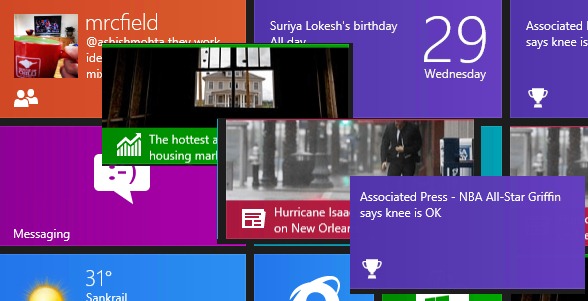
如果你屬於 用戶 Windows 8 在上述第二類,也許你想知道 如何禁用實時通知或只為某些應用程序或系統中安裝的所有應用程序。 此外,如果你願意,你可以 清除歷史記錄Live Tile的通知,所以每次您開始 Windows此僅顯示 新的應用程序的信息他們觀看了最後一次打開系統,按照下面的說明,而不是信息。
我們怎樣才能為單個應用禁用Live Tile的通知?
- 如果你想 禁用通知只住了一定的應用你可以做到這一點很簡單, 用鼠標右鍵單擊該應用程序平鋪 的問題,然後選擇 關閉動態磚 菜單顯示在屏幕的底部。
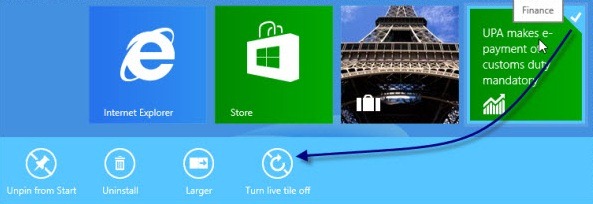
- 如果你想 通知重新生活 的應用,遵循相同的步驟和選擇 開啟動態磚.
對於安裝在其中的所有應用程序,我們如何禁用所有實時通知 Windows 8?
- 至 關閉所有的通知,用於安裝在其中的所有應用程序磁貼 Windows,您必須打開 組策略編輯器 (類型 Windows + R,寫 輸入gpedit.msc 並給 Enter).
- 然後導航到 用戶配置>管理模板> Start Menu 和任務欄 > 通知
- 在右窗格中,雙擊(或右鍵單擊> 氟化鈉性能)選項 關閉瓷磚通知並打開“設置”窗口中選擇 啟用 並點擊 OK,然後關閉“組策略編輯器”
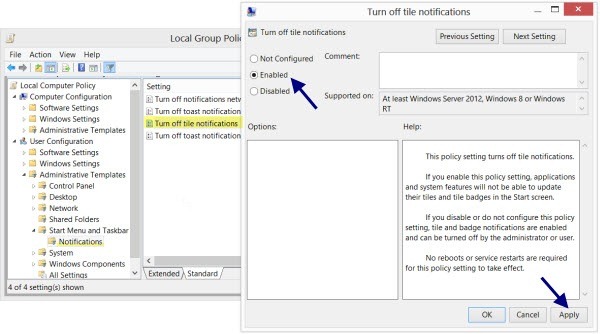
- 至 無功實時瓷磚通知按照上述步驟設置 關閉瓷磚通知 選擇 殘疾人 或 未配置.
我們如何刪除安裝在其中的應用程序磁貼的實時通知的歷史記錄 Windows 8?
如果你不希望禁用Live Tile的通知,但 不希望它顯示和應用程序的信息最古老的您可以設置 Windows他的 刪除以前的通知 每次你給 關閉.
- 打開 組策略編輯器 並導航到 用戶配置>管理模板> Start Menu 和任務欄
- 在右窗格中雙擊選項 瓷磚通知退出清除歷史記錄,然後選擇 啟用 設置窗口,然後點擊 OK.
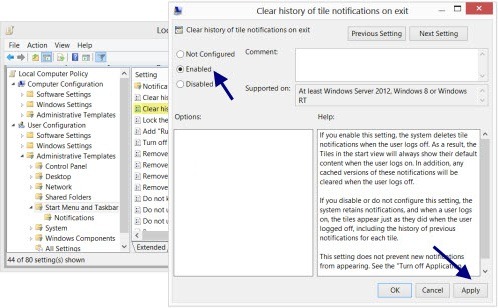
- 不刪除舊的應用程序通知,按照上面的步驟,並選擇 殘疾人 或 未配置.
成功了!
STEALTH SETTINGS -如何在中禁用或清除“實時磁貼通知”的歷史記錄 Windows 8